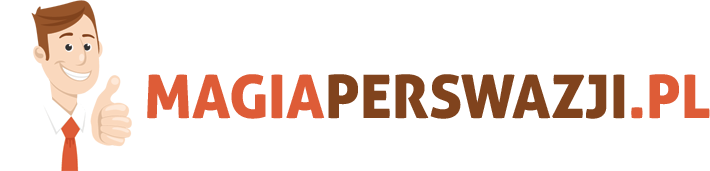Jak zrobić tabelę w Excelu krok po kroku?
Excel jest jednym z najpopularniejszych programów do tworzenia i zarządzania arkuszami kalkulacyjnymi. Jedną z najważniejszych funkcji Excela jest możliwość tworzenia tabel, które pozwalają na uporządkowanie i analizę danych w sposób czytelny i efektywny. W tym artykule przedstawimy Ci krok po kroku, jak stworzyć tabelę w Excelu i wykorzystać jej potencjał do maksimum.
1. Otwórz program Excel
Pierwszym krokiem jest oczywiście otwarcie programu Excel na swoim komputerze. Możesz to zrobić poprzez kliknięcie na ikonę programu na pulpicie lub w menu Start.
2. Wybierz arkusz kalkulacyjny
Po otwarciu programu Excel zostaniesz automatycznie przeniesiony do nowego arkusza kalkulacyjnego. Jeśli jednak masz już utworzone arkusze, możesz wybrać ten, na którym chcesz stworzyć tabelę. W tym celu kliknij na nazwę arkusza znajdującą się na dole ekranu.
3. Zaznacz dane do umieszczenia w tabeli
Następnym krokiem jest zaznaczenie danych, które chcesz umieścić w tabeli. Możesz to zrobić poprzez kliknięcie i przeciągnięcie myszką po komórkach zawierających dane. Upewnij się, że zaznaczyłeś wszystkie potrzebne dane.
4. Przejdź do zakładki „Wstaw”
Teraz, gdy masz zaznaczone dane, przejdź do zakładki „Wstaw” znajdującej się na górnym pasku narzędziowym programu Excel.
5. Kliknij na przycisk „Tabela”
W zakładce „Wstaw” znajdziesz wiele różnych opcji, ale teraz skupimy się na przycisku „Tabela”. Kliknij na ten przycisk, aby rozpocząć proces tworzenia tabeli.
6. Wybierz zakres danych
Po kliknięciu na przycisk „Tabela” pojawi się okno dialogowe, w którym będziesz musiał wybrać zakres danych, które chcesz umieścić w tabeli. Upewnij się, że wybrany zakres danych jest poprawny i zawiera wszystkie potrzebne informacje.
7. Zaznacz opcję „Pierwszy wiersz jako nagłówek”
W oknie dialogowym znajdziesz również opcję „Pierwszy wiersz jako nagłówek”. Jeśli Twoje dane zawierają nagłówki kolumn, upewnij się, że ta opcja jest zaznaczona. Dzięki temu Excel automatycznie użyje nagłówków jako nazw kolumn w tabeli.
8. Kliknij na przycisk „OK”
Po wybraniu zakresu danych i zaznaczeniu opcji „Pierwszy wiersz jako nagłówek” kliknij na przycisk „OK”, aby stworzyć tabelę. Excel automatycznie utworzy tabelę na podstawie wybranych danych.
9. Dostosuj wygląd tabeli
Po utworzeniu tabeli możesz dostosować jej wygląd, aby lepiej pasował do Twoich potrzeb. Możesz zmienić styl tabeli, kolorowanie wierszy, dodawać formuły i wiele innych. Aby to zrobić, kliknij na tabelę, a następnie przejdź do zakładki „Narzędzia tabeli” na górnym pasku narzędziowym.
10. Dodaj formuły do tabeli
Jedną z najpotężniejszych funkcji tabel w Excelu jest możliwość dodawania formuł, które automatycznie obliczą wartości w poszczególnych komórkach. Aby dodać formułę do tabeli, kliknij na komórkę, w której chcesz umieścić wynik formuły, a następnie wpisz formułę w pasku formuł na górnym pasku narzędziowym.
11. Sortuj dane w tabeli
Jeśli chcesz posortować dane w tabeli, możesz to zrobić w prosty sposób. Kliknij na strzałkę znajdującą się obok nagłówka kolumny, według której chcesz posortować dane, a następnie wybierz opcję sortowania rosnącego lub malejącego.
12. Filtruj dane w tabeli
Jeśli chcesz filtrować dane w tabeli, aby wyświetlić tylko te, które spełniają określone kryteria, możesz to zrobić za pomocą funkcji filtrowania. Kliknij na strzałkę znajdującą się obok nagłówka kolumny, według której chcesz filtrować dane, a następnie wybierz opcję filtrowania według określonych kryteriów.
13. Dodaj nowe wiersze i kolumny do tabeli
Jeśli chcesz dodać nowe wiersze lub kolumny do tabeli, możesz to zrobić w prosty sposób. Kliknij na tabelę, a następnie przejdź do zakładki „Narzędzia tabeli” na górnym pasku narzęd
Wezwanie do działania:
Aby stworzyć tabelę w Excelu krok po kroku, postępuj zgodnie z poniższymi instrukcjami:
1. Otwórz program Excel.
2. Wybierz komórkę, w której chcesz umieścić tabelę.
3. Przejdź do zakładki „Wstaw” na górnym pasku narzędziowym.
4. Kliknij przycisk „Tabela”.
5. Wybierz zakres komórek, które chcesz zawrzeć w tabeli.
6. Zaznacz opcję „Tabela ma nagłówki”, jeśli twoje dane mają nagłówki.
7. Kliknij przycisk „OK”.
Link tagu HTML do strony https://www.ipo.pl/:
Kliknij tutaj